המר, ערוך ודחוס סרטונים/שמע ב-1000+ פורמטים באיכות גבוהה.
כיצד לדחוס סרטונים ב-VLC: מדריך מקיף
סרטונים יכולים להיות גדולים מתמיד, ולצרוך כמויות משמעותיות של שטח אחסון ורוחב פס. אז, כדי להעלות מהר יותר או לחסוך מקום, אתה יכול לדחוס סרטונים ב-VLC. למרבה המזל, VLC Media Player מציע פתרון פשוט לדחיסת וידאו. אם אינך בטוח, הפוסט הזה שומר לך על הגב! צלול עכשיו כדי ללמוד את שלוש שיטות הדחיסה באמצעות VLC, והדגים כיצד ניתן להשתמש בו כדי להקטין את גודל קובץ MP4 תוך שמירה על איכות.
רשימת מדריכים
כיצד להשתמש ב-VLC כדי לדחוס סרטונים על ידי שינוי פורמט התאם את פרמטרי הווידאו ב-VLC כדי להקטין את גודל הקובץ שלבים מפורטים לחיתוך סרטונים ב-VLC כדי לדחוס גודל הדרך הקלה ביותר לדחוס סרטונים מבלי לאבד איכותכיצד להשתמש ב-VLC כדי לדחוס סרטונים על ידי שינוי פורמט
השיטה הראשונה של דחיסת וידאו VLC היא שינוי הפורמט. פתרון המרה זה לפורמט יעיל יותר, כמו MP4 או WebM, יכול להקטין משמעותית את גודל הקובץ, מה שהופך אותו ללא כאב לשיתוף או אחסון. משותפים להלן השלבים לדחיסת וידאו ב-VLC על ידי שינוי פורמט הסרטון שלך, דחיסת גודלו וביצוע אופטימיזציה שלו לצרכים שלך.
שלב 1הפעל את VLC במחשב שלך. עבור ללשונית "מדיה" בפינה השמאלית הרחוקה של החלון, ולאחר מכן בחר "המר/שמור" מהתפריט הנפתח.
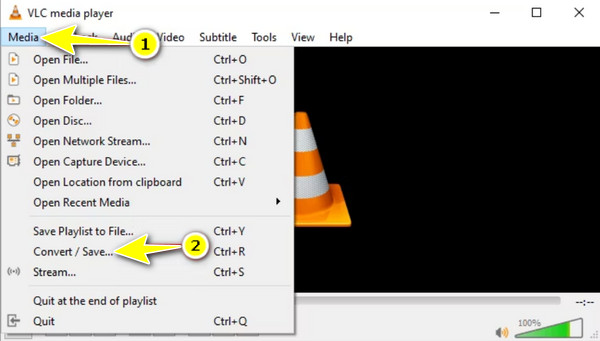
שלב 2לחץ על הלחצן "הוסף" מחלון "פתח מדיה" כדי לחפש את קובץ הווידאו שלך שצריך להיות דחוס. לחץ על "פתח" כדי לאמת את הבחירה, ולאחר מכן לחץ על כפתור "המר/שמור" בתחתית.
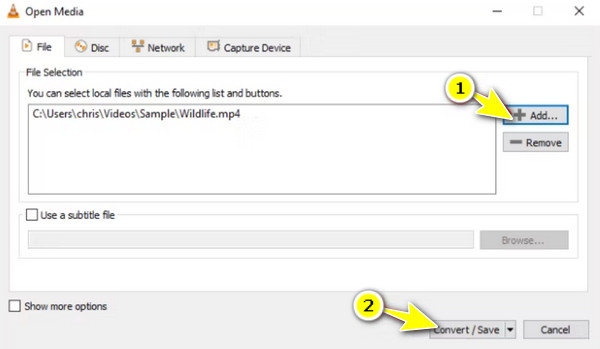
שלב 3בתוך חלון "המר", הגדר שם קובץ ומיקום עבור הסרטון הדחוס שלך. מתפריט "פרופיל", בחר פורמט, כגון MP4. התאם את ההגדרות שלו במידת הצורך, ולאחר מכן לחץ על כפתור "התחל" כדי להתחיל את ההמרה.
לאחר מכן, התוכנית תדחוס ותמיר את הסרטון שלך לפורמט MP4; התהליך תלוי בגודל הקובץ ובביצועי המערכת שלך.

התאם את פרמטרי הווידאו ב-VLC כדי להקטין את גודל הקובץ
בינתיים, התאמת פרמטרי וידאו דורשת שינוי פרמטרים כמו רזולוציה, קצב סיביות וקצב פריימים, יצירת גודל קובץ שניתן לניהול מושלם עבור צורכי האחסון והשיתוף שלך. הדבר הטוב ב-VLC הוא שהוא מספק שדה של הגדרות שניתן לכוונן עדין כדי להשיג דחיסה יעילה יותר, למשל, כדי להפחית את גודל קובץ MP4. הנה איך לדחוס וידאו ב-VLC על ידי התאמת הגדרות אלה.
שלב 1בחלון VLC, עבור ללשונית "מדיה" ובחר "המר/שמור" מרשימת התפריטים. לחץ על כפתור "הוסף" כדי לסנכרן את קובץ הווידאו שברצונך לדחוס, ולאחר מכן לחץ על כפתור "המר/שמור".
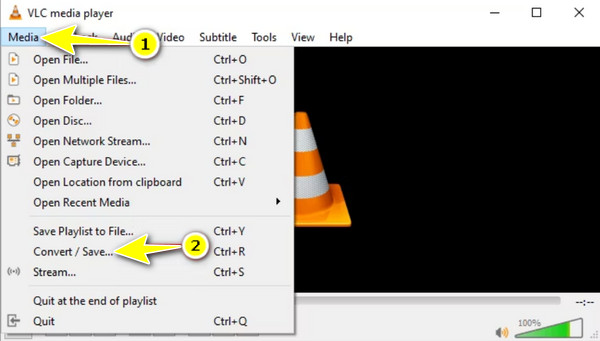
שלב 2מהחלון החדש, תראה "פרופיל" שבו תוכל לבחור פורמט פלט חדש. עבור ללחצן "הגדרות פרופיל" שלידו כדי להתאים פרמטרים של וידאו, כמו Codec וידאו, קצב סיביות, רזולוציה וקצב פריימים.
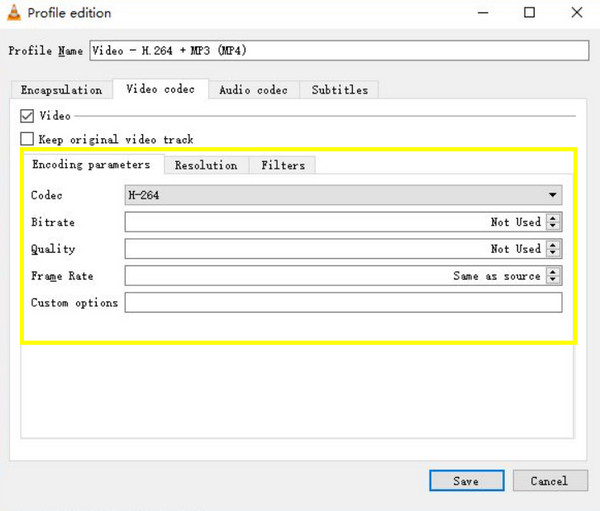
שלב 3לאחר התאמת הכל לפי הצרכים שלך, שמור את הפרופיל על ידי לחיצה על כפתור "שמור". לאחר מכן, בחר שם קובץ ומיקום ולחץ על כפתור "התחל" כדי לבצע את תהליך הדחיסה.
שלבים מפורטים לחיתוך סרטונים ב-VLC כדי לדחוס גודל
שיטה מועילה נוספת לדחיסת סרטונים ב-VLC היא חיתוך, במיוחד כאשר אתה צריך רק חלק וידאו ספציפי. לתוכנית יש דרך קלה לגזור קטעים לא רצויים מהסרטונים שלך ללא תוכנה נוספת. על ידי כך, אתה יכול להקטין משמעותית את גודל הקובץ תוך הגנה על איכות הצילומים שלך. להלן השלבים המפורטים כיצד לדחוס סרטון של שעה ב-VLC:
שלב 1הפעל את תוכנית VLC במחשב שלך. כדי לגשת לתכונות החיתוך, פתח את תפריט "תצוגה" בחלק העליון ובחר "בקרות מתקדמות" כדי להוסיף לחצנים נוספים.
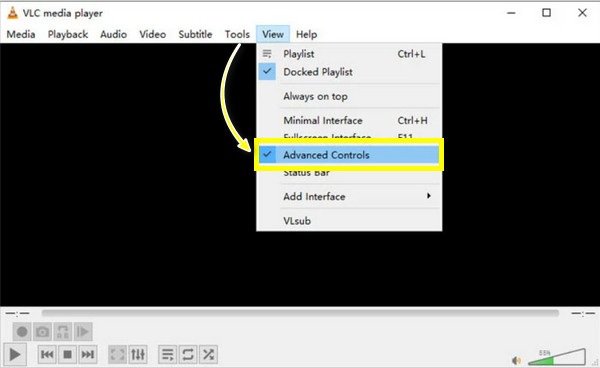
שלב 2הקצה ללשונית "מדיה" והסתפק ב"פתח קובץ" כדי להעלות את הסרטון בן שעה או יותר שברצונך לחתוך כדי להיות דחוס. לאחר מכן, השתמש בבקרת ההשמעה כדי לבחור את נקודת ההתחלה של החלק שברצונך לשמור, ולאחר מכן השהה את הסרטון בנקודת ההתחלה הרצויה.
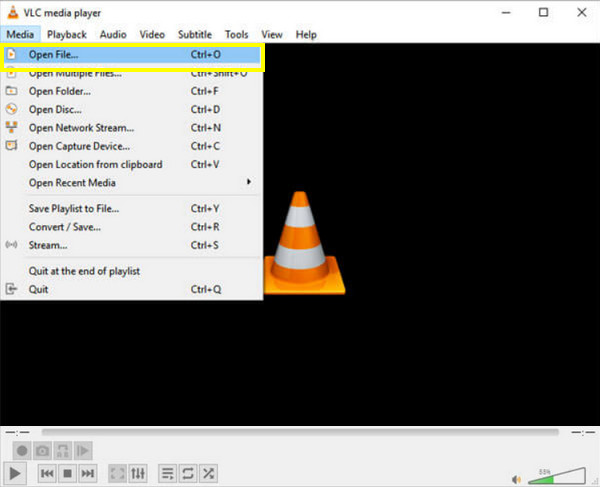
שלב 3לחץ על כפתור "הקלט" כדי להתחיל בהקלטה מנקודת ההתחלה, ולאחר מכן המשך את ההשמעה כדי ללכוד את הקטע הרצוי של הסרטון.
לאחר שהגעת לנקודת הסיום של החלק שברצונך לשמור, לחץ שוב על כפתור "הקלט" כדי להפסיק את ההקלטה. לאחר מכן, התוכנית תשמור את הקטע החתוך כקובץ וידאו חדש.
שלב 4ההקלטות נשמרות בדרך כלל בתיקייה "סרטונים". בדוק את הסרטון החדש שלך שם כדי לראות אם הוא עונה על הציפיות שלך.
הדרך הקלה ביותר לדחוס סרטונים מבלי לאבד איכות
למרות ש-VLC לא מאכזב לעזור לך לדחוס סרטונים בשלוש שיטות שונות, אם אתה רוצה פתרון דחיסה פשוט יותר,4Easysoft Total Video Converter מושך תשומת לב ככלי יוצא דופן! תוכנית ידידותית זו מיועדת לפשט את תהליך דחיסת הווידאו, מה שהופך אותו לנגיש גם עבור בעלי ידע טכני מוגבל. כלי מדחס הווידאו שלו מספק מגוון אפשרויות להתאים את הגדרות הדחיסה בדייקנות, כמו בחירת פורמט פלט, קצב סיביות, רזולוציה ועוד, כולן במטרה להשיג את האיזון הטוב ביותר בין גודל הקובץ לאיכות. אז, במקום ללמוד את כל השיטות לדחיסת וידאו ב-VLC, למה לא להשתמש בתוכנית זו כדי להשיג תוצאות דחיסה אופטימליות במינימום מאמץ?

השתמש באלגוריתמי דחיסה מתקדמים כדי לשמור על איכות הסרטונים שלך.
צפה בתצוגה מקדימה של הפלט הדחוס כדי להבטיח שהוא עונה על הציפיות שלך.
חסוך זמן עם תכונת עיבוד האצווה, דחיסת סרטונים מרובים בבת אחת.
כוונן את הגדרות הדחיסה כדי להגיע לאיזון המושלם בין גודל ואיכות.
100% Secure
100% Secure
שלב 1להיכנס ל 4Easysoft Total Video Converter, ואז החליטו על הווידג'ט "ארגז הכלים" למעלה. מתוך ערכות הכלים שם, העדיפו "מדחס וידאו".

שלב 2טען את קובץ הווידאו שלך, אשר חייב להיות דחוס, על ידי לחיצה על כפתור "הוסף" באמצע חלון "מדחס וידאו". כדי לשנות את הגודל, השתמש במחוון או בלחצנים עד שתשיג את הדחיסה הרצויה.
כמו כן, שנה את הפורמט, קצב הסיביות והרזולוציה לפי הצורך. כדי לראות איך הסרטון הדחוס שלך מסתדר, לחץ על כפתור "תצוגה מקדימה".

שלב 3לאחר מתן שם ובחירה ביעד לסרטון הדחוס, לחץ על כפתור "דחיסה" אם אתה מרוצה מהתוצאות.
סיכום
ככה דוחסים וידאו ב-VLC! התוכנית מציעה פתרון בעל ערך ונגיש לדחיסת קבצי וידאו באמצעות המרה, התאמות פרמטרים וחיתוך. באמצעות דרכים אלה, אתה יכול להפחית ביעילות את גודל הקובץ, מה שהופך אותו לבחירה ריאלית עבור דחיסה יומיומית. עם זאת, אם אתה רוצה הליך יעיל יותר, שקול את 4Easysoft Total Video Converter. לתוכנה זו יש ערכת כלים מעוצבת לחוויית דחיסה ללא מאמץ עם הגדרות הניתנות להתאמה אישית ותוצאות באיכות גבוהה. קבל את התוכנית עוד היום וודא שהסרטונים שלך ברורים וחדים תוך ניהול בגודל הקובץ.
100% Secure
100% Secure



